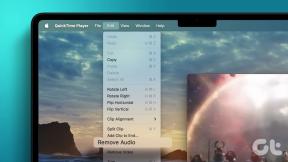Como verificar a temperatura do seu iPhone
Miscelânea / / November 30, 2023
O calor é o arquiinimigo de qualquer dispositivo eletrônico – e seu iPhone possui vários sistemas de hardware e algoritmos de software para manter a temperatura sob controle. No entanto, se você notar que seu iPhone está ficando anormalmente quente, veja como verificar a temperatura do seu iPhone.

Na maioria dos casos, o seu iPhone toma medidas automaticamente para mitigar as altas temperaturas. Por exemplo, ele coloca automaticamente carregando em espera se as temperaturas excederem um certo limite. Ou seu iPhone pode impedir você de usá-lo se aquecer além do limite e você tiver que esperar até que esfrie.
Portanto, a Apple projetou o iPhone de uma forma que você não precisa controlar a temperatura manualmente. Dito isso, se você estiver interessado em saber a temperatura do seu iPhone, veja como você pode fazer isso.
Leia também: Por que meu iPhone ou iPad esquenta e como evitá-lo
1. Saiba se o seu iPhone está superaquecendo usando um termômetro infravermelho
Um termômetro infravermelho deve ser a melhor escolha para medir a temperatura do seu iPhone. Ele não apenas fornece medições precisas, mas também não exige que você coloque o termômetro em contato com o seu iPhone.
Além disso, os resultados do termómetro infravermelho são quase instantâneos; portanto, eles ajudam você a medir com eficiência a temperatura do seu iPhone.

Além disso, o seu iPhone não exibe nenhuma informação sobre a temperatura interna do seu iPhone. Além disso, parece que a Apple não permite que aplicativos de terceiros recuperem a temperatura do seu iPhone. Portanto, medir a temperatura externamente com um termômetro parece ser a melhor opção.
No entanto, existe uma maneira de verificar legitimamente a temperatura da bateria do seu iPhone. Leia a seção a seguir para saber mais!
2. Verifique a temperatura usando um atalho
PowerUtil é um Atalho que extrai a temperatura da bateria do arquivo analítico do seu iPhone. Veja como instalar e usar o atalho no seu iPhone.
No entanto, para usar este atalho, você deve ativar ‘Compartilhar iPhone Analytics’ no seu iPhone. Portanto, dividimos os métodos em duas partes. A primeira parte mostra como verificar se você ativou a análise no seu iPhone e a segunda parte mostra as etapas para medir a temperatura.
Parte 1: Verifique se o iPhone Analytics está ativado
Passo 1: Abra o aplicativo Configurações e selecione ‘Privacidade e segurança’.


Passo 2: Selecione ‘Analytics & Improvements’ e ative o botão ‘Share iPhone & Watch Analytics’.


Se você perceber que a alternância está ativada, vá para as próximas etapas. Se você acabou de habilitá-lo, precisará esperar 24 horas para que seu iPhone registre análises que ajudarão o atalho a determinar a temperatura média da bateria.
Parte 2: Use o atalho para medir a temperatura da bateria
Passo 1: Visite o site oficial do atalho PowerUtil no link abaixo. Toque em ‘Adicionar aos atalhos’.
Instale o PowerUtil

Passo 2: Toque em Adicionar atalho para adicioná-lo.
Etapa 3: Agora, abra Ajustes no seu iPhone e toque em ‘Privacidade e Segurança’.
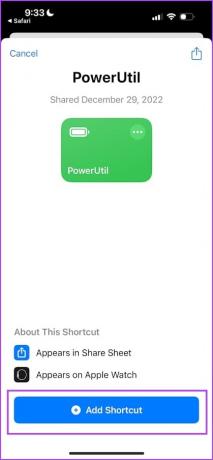

Passo 4: Selecione ‘Análise e melhorias’.
Etapa 5: Selecione Dados analíticos.


Etapa 6: Abra o arquivo analítico com a data mais recente.
Etapa 7: Toque no ícone de compartilhamento.
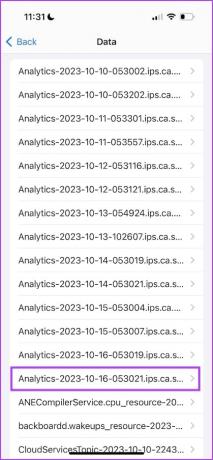

Etapa 8: Toque em PowerUtil. Selecione Sempre permitir ou Permitir uma vez para permitir que o atalho acesse o arquivo analítico.
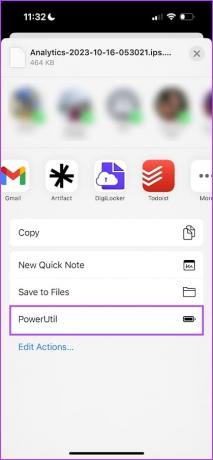
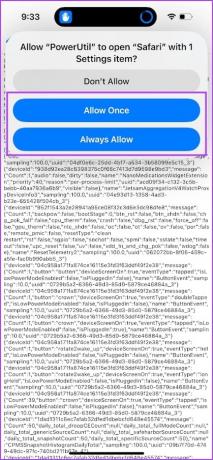
O atalho agora será executado e extrairá as informações de temperatura média da bateria do arquivo analítico.
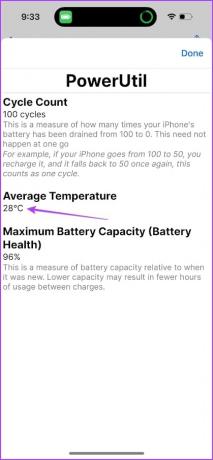
3. Verifique a temperatura da bateria no arquivo analítico
Se não quiser instalar nenhum atalho de terceiros no seu iPhone, você pode verificar manualmente o arquivo analítico para obter as leituras de temperatura do seu iPhone. No entanto, é preciso algum esforço.
No entanto, como no método anterior, você deve ativar ‘Compartilhar iPhone Analytics’ no seu iPhone. Então, veja como fazer isso.
Parte 1: Verifique se o iPhone Analytics está ativado
Passo 1: Abra o aplicativo Configurações e selecione ‘Privacidade e segurança’.


Passo 2: Selecione ‘Analytics and Improvements’ e ative o botão para ‘Compartilhar iPhone Analytics’.


Se você perceber que a alternância está ativada, vá para as próximas etapas. Se você acabou de habilitá-lo, espere 24 horas para que seu iPhone registre as análises para mostrar a temperatura média da bateria.
Parte 2: Medir a temperatura da bateria
Passo 1: Abra o aplicativo Configurações e toque em ‘Privacidade e segurança’.


Passo 2: Selecione ‘Análise e melhorias’.
Etapa 3: Selecione Dados analíticos.


Passo 4: Abra o arquivo analítico com a data mais recente. Você terá que copiar o conteúdo do arquivo analítico.
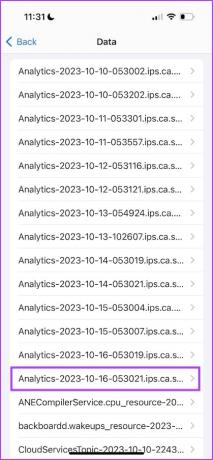
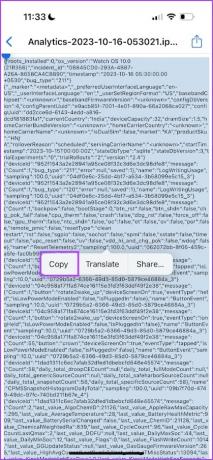
Etapa 5: Abra o aplicativo Notas e cole o conteúdo em uma nova nota. Toque no ícone de compartilhamento e selecione ‘Encontrar na nota’.
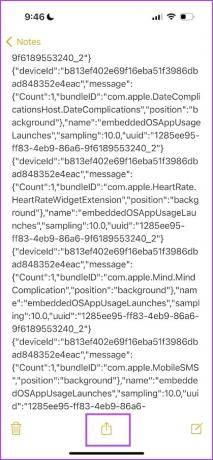

Etapa 6: Procure por “último_valor_AverageTemperature”. O valor próximo a esta frase é a temperatura média da bateria.

4. Use o Pixel 8 Pro para verificar a temperatura do seu iPhone
Bem, você também pode usar o Google Pixel 8 Pro para medir a temperatura do seu iPhone. Com vários usuários reclamando de problemas de aquecimento no iPhone 15 Pro, achamos engraçado que o Google tenha lançado o Pixel 8 Pro com um sensor de temperatura embutido.
Talvez eles estejam se esforçando para mostrar o quão quentes os novos iPhones podem ficar. Estávamos brincando com o Pixel 8 Pro, então decidimos por que não usá-lo também para medir a temperatura do iPhone!
Confira nosso artigo para saber como use o sensor de temperatura no Google Pixel 8 Pro.

Se você tiver mais dúvidas, consulte a seção de perguntas frequentes abaixo.
Perguntas frequentes sobre temperatura do iPhone
A faixa de temperatura operacional ideal para um iPhone está entre 0°C (32°F) e 35°C (95°F).
Se você não estiver usando ativamente o seu iPhone, a temperatura de armazenamento recomendada é entre -20°C (-4°F) e 45°C (113°F). Evite armazenar seu iPhone em ambientes extremamente quentes ou frios por longos períodos.
É normal que o seu iPhone aqueça durante o carregamento. No entanto, certifique-se de usar acessórios originais com certificação MFi para carregar o seu iPhone.
Jogar é uma atividade exigente que sobrecarrega consideravelmente o hardware do seu iPhone, levando à ocorrência natural de aumento de temperatura.
Você não precisa se preocupar, desde que a temperatura do seu iPhone permaneça abaixo de 35°C (95°F).
Mantenha seu iPhone fresco
Tudo o que você precisa fazer é usar acessórios de carregamento originais e verificar se há atualizações de software no seu iPhone. Se o seu iPhone estiver esquentando muito, entre em contato com o suporte ao cliente da Apple. Eles diagnosticarão o problema e informarão se algum componente de hardware precisar ser substituído.
Última atualização em 26 de outubro de 2023
O artigo acima pode conter links afiliados que ajudam a apoiar a Guiding Tech. No entanto, isso não afeta a nossa integridade editorial. O conteúdo permanece imparcial e autêntico.

Escrito por
Supreeth é apaixonado por tecnologia e se dedica a ajudar as pessoas a descobri-la. Engenheiro de formação, sua compreensão do funcionamento interno de cada dispositivo é o que garante que ele forneça assistência, dicas e recomendações de alta qualidade. Quando estiver longe da mesa, você o encontrará viajando, jogando FIFA ou procurando um bom filme.